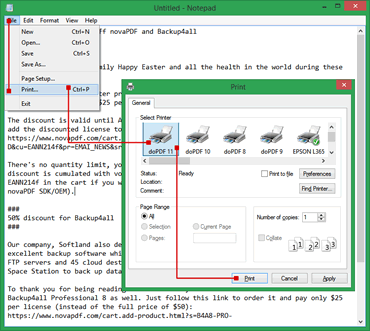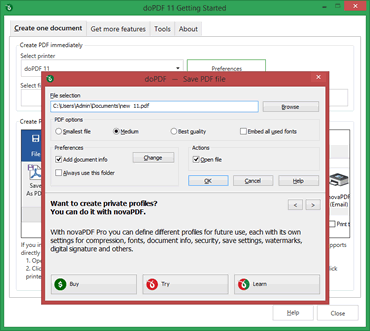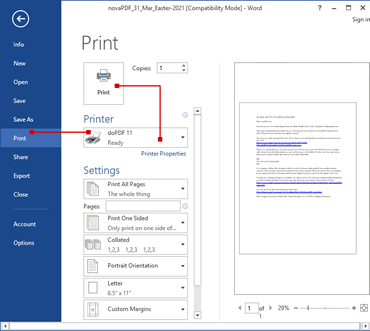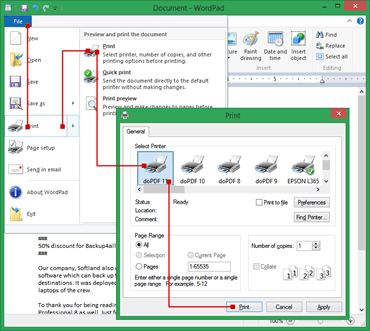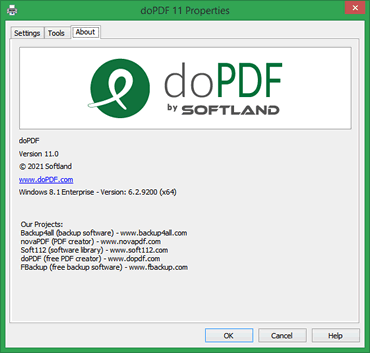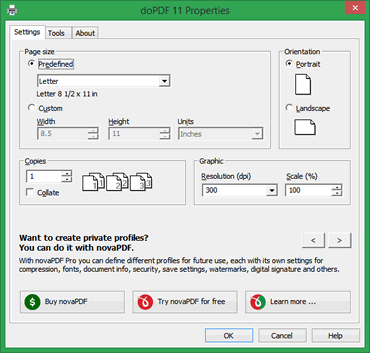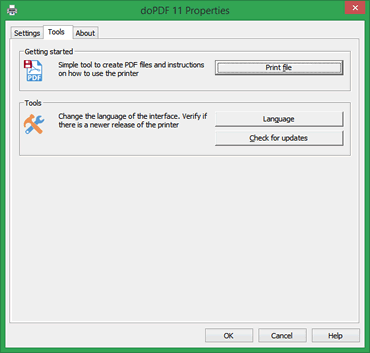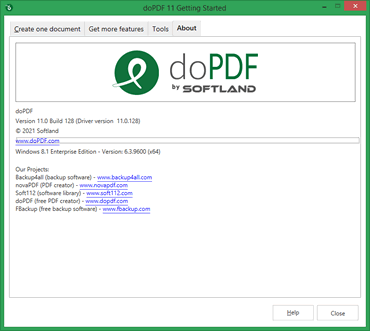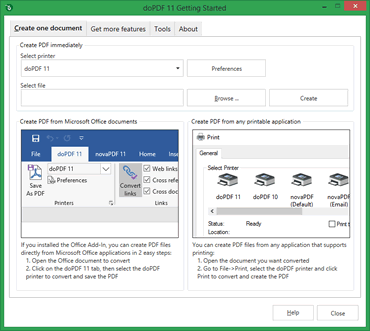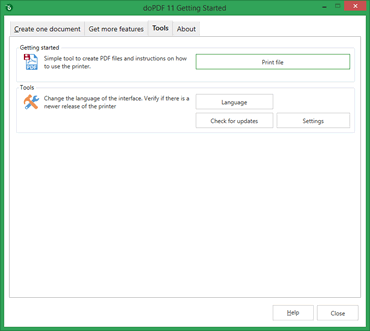doPDF
Ihr kostenloser PDF-ErstellerTreten Sie der großen Familie von doPDF-Benutzern bei:
Über doPDF
Kurzer Überblick über doPDFDrucken in PDF über den virtuellen Druckertreiber doPDF.
Sie würden dies genau so tun, als würden Sie auf einem normalen Drucker drucken, nur das Ergebnis ist eine PDF-Datei, kein gedrucktes Stück Papier.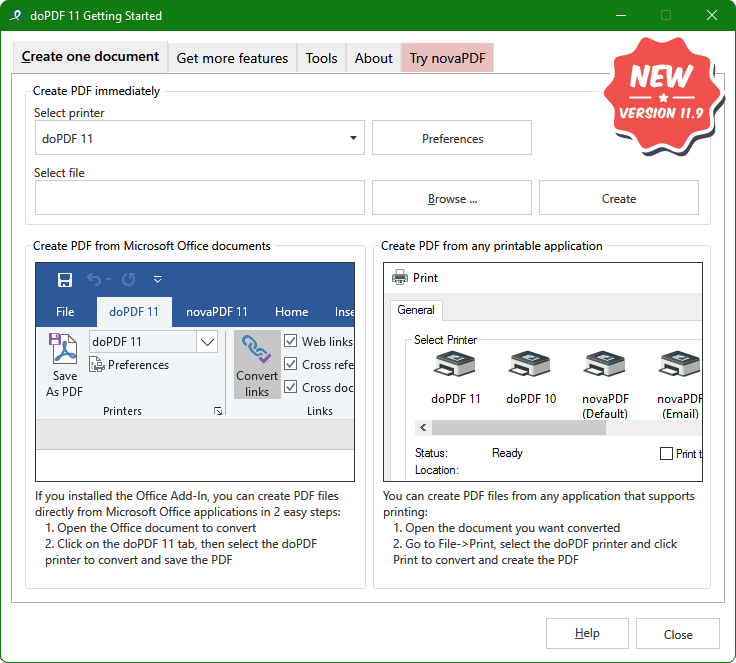
Verwenden des doPDF-Startfensters.
doPDF hat eine ausführbare Datei (aufrufbar über die Startprogrammgruppe), die Sie ausführen können, um einen Konvertierungsassistenten zu starten.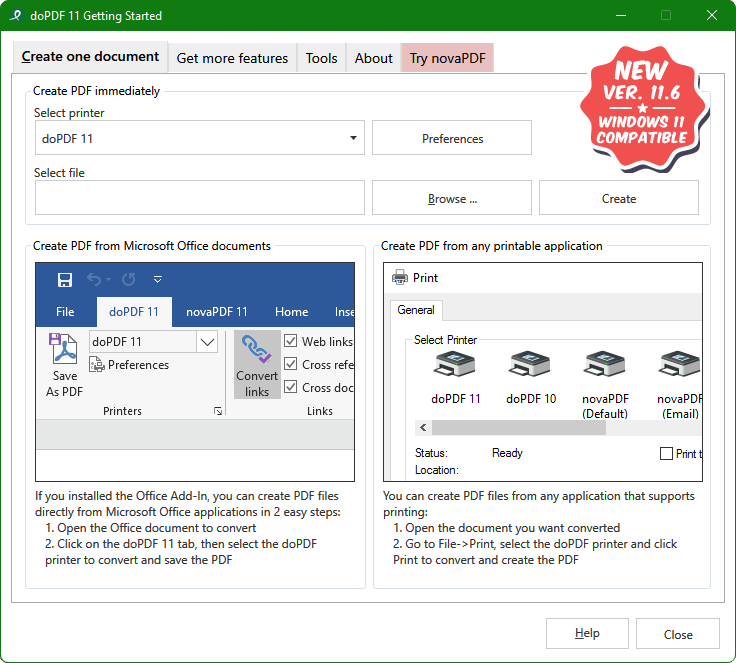
Haupteigenschaften
Was doPDF von der Masse abhebtEs ist einfach und schnell
Sie müssen nur auswählen, WELCHES Dokument konvertiert werden soll und WO es gespeichert werden soll. doPDF erstellt das PDF sehr schnell und öffnet es mit dem Standard-PDF-Viewer.
Spart Ihnen Geld
doPDF ist ein kostenloser PDF-Konverter für den kommerziellen/geschäftlichen und persönlichen Gebrauch. Das Erstellen von PDF-Dateien kostet Sie keinen Cent (aber wir werden Sie noch mehr lieben, wenn Sie auf novaPDF upgraden).
32-Bit- und 64-Bit-Unterstützung
Das gleiche Setup kann verwendet werden, um doPDF sowohl auf 32- als auch auf 64-Bit-Windows-Betriebssystemen zu installieren.
Universal
Sie können jede Art von druckbarem Dokument in PDF konvertieren (zB DOC, XLS, PPT, PUB, DOCX, XLSX, PPTX, PUBX, HTML, TXT,...).
Kein Ghostscript
Erfordert keine Programme von Drittanbietern, um PDF-Dateien wie GhostScript zu erstellen. Dadurch ist die Setup-Datei im Vergleich zu anderen kostenlosen PDF-Erstellungsprogrammen unglaublich klein.
Durchsuchbare PDFs
Sie können in der erstellten PDF-Datei nach Text suchen (und Suchmaschinen indizieren auch den Text aus der PDF-Datei).
Mehrsprachig
doPDF ist der EINZIGE kostenlose PDF-Ersteller, dessen Benutzeroberfläche derzeit in 33 verschiedenen Sprachen verfügbar ist und dessen Website in 30 übersetzt ist (und dank unserer Übersetzer wächst).
Verwendet kaum Computerressourcen
Im Vergleich zu anderer kostenloser PDF-Erstellungssoftware verbraucht doPDF kaum Speicher- oder CPU-Ressourcen, wenn die eigentliche Konvertierung in PDF durchgeführt wird.
Leisten Sie Ihren Teil zur Rettung des Planeten
Anstatt Papier zu verbrauchen, um Ihr Dokument zu drucken, warum nicht eine PDF-Datei daraus erstellen und ein paar Bäume sparen, die den Planeten retten?
Vordefinierte Seitengröße
Sie können eine vordefinierte Seitengröße für die resultierende PDF-Datei auswählen, z. B.: A0, A1, A2, A3, A4, A5, A6, B4/5, Letter, Legal, Executive, Umschlag DL/C5/B5/Monarch/#10 , ANSI, ARCH (50 verschiedene Formate verfügbar)
PDF-Ausgabevorgaben
Je nach Bedarf können Sie PDF-Dateien in hoher Qualität (z. B. zum Drucken) oder kleinere Dateien (z. B. zum Veröffentlichen im Internet) erstellen. Sie können die beiden Optionen auch ausgleichen, indem Sie die Voreinstellung für mittlere Qualität verwenden.
Automatische Updates
Wir empfehlen immer, die neueste Version von doPDF zu verwenden, und die integrierte automatische Update-Engine hält Ihre Version auf dem neuesten Stand. Aktualisierungsprüfungen können täglich, wöchentlich oder monatlich geplant werden, aber Sie können diese Funktion auch deaktivieren.
Dokumentinfo hinzufügen
Fügen Sie Dokumentinformationen für die resultierende PDF-Datei hinzu, die insbesondere bei der Indexierung hilfreich sind. Sie können einen PDF-Titel, ein Thema, einen Autor, Schlüsselwörter und einen PDF-Ersteller hinzufügen. Diese Details werden in den PDF-Metadateninformationen angezeigt, die im PDF-Viewer angezeigt werden.
Tray-Anwendung
Die Anwendung doPDF Tray bietet einen schnellen Überblick und gibt Verknüpfungen zu den beliebtesten Aktionen, zeigt Benachrichtigungen und Neuigkeiten an.
Add-in für Microsoft Office
Während der Installation können Sie das novaPDF Add-In für Microsoft Office installieren. Auf diese Weise kann doPDF die Konvertierung mit einem Klick in PDF aus Office-Anwendungen (Word, Excel, PowerPoint, Publisher, Visio und Outlook) anbieten.
PDF-Links und -Lesezeichen (nur Add-in)
Wenn Sie PDFs mit dem Add-In für Microsoft Office konvertieren, können Sie Lesezeichen und Links aus dem Originaldokument in die resultierende PDF-Datei konvertieren.
Verwenden Sie immer diesen Ordner
Sie können die PDF-Datei jedes Mal von doPDF erstellen und im selben Ordner speichern lassen, unabhängig davon, von wo aus Sie das Originaldokument öffnen.
Schriftteilmengen einbetten
Um sicherzustellen, dass die resultierende PDF-Datei genauso aussieht wie ursprünglich beabsichtigt, bettet doPDF standardmäßig die im Originaldokument verwendeten Schriftuntergruppen ein.
Screenshots
doPDF unter Windows 10Versionsgeschichte
Bleiben Sie über die neuesten Änderungen auf dem LaufendenHaben Sie eine ältere Version? Siehe Änderungsprotokolle unten: